Հեղինակ:
Janice Evans
Ստեղծման Ամսաթիվը:
24 Հուլիս 2021
Թարմացման Ամսաթիվը:
1 Հուլիս 2024
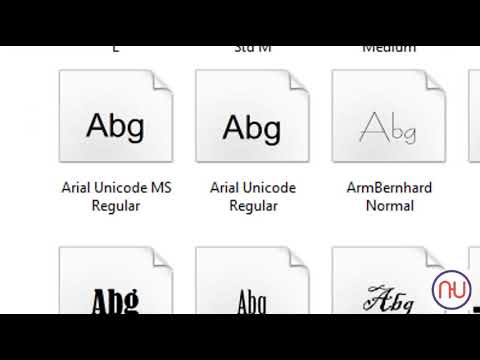
Բովանդակություն
- Քայլեր
- Մեթոդ 1 2 -ից. Ինչպես փոխել գույնը և տառատեսակը
- Մեթոդ 2 -ից 2: Ինչպես ավելացնել նոր տառատեսակ
- Խորհուրդներ
- Գուշացումներ
Որոշ մարդիկ պարբերաբար օգտագործում են Windows- ի հրամանի տողը: Բայց խնդիրն այն է, որ ամեն անգամ, երբ գործարկում ես հրամանի տողը, նրա ինտերֆեյսի տեսքը տարբերվում է: Այս հոդվածում դուք կսովորեք, թե ինչպես փոխել հրամանի տողի միջերեսի տեսքը, ինչպես նաև ինչպես ավելացնել նոր տառատեսակներ: Ավելին, մենք ձեզ կասենք, թե ինչպես փոխել հրամանի տողի այլ կարգավորումները:
Քայլեր
Մեթոդ 1 2 -ից. Ինչպես փոխել գույնը և տառատեսակը
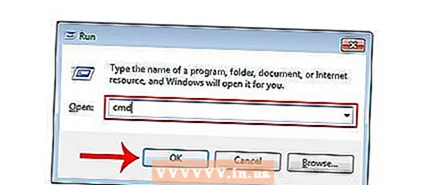 1 Բացեք հրամանի տողը: Դա անելու համար կտտացրեք «Start»> «Run», մուտքագրեք «cmd» և կտտացրեք «OK»:
1 Բացեք հրամանի տողը: Դա անելու համար կտտացրեք «Start»> «Run», մուտքագրեք «cmd» և կտտացրեք «OK»: 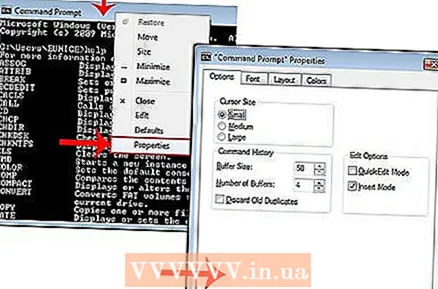 2 Աջ սեղմեք Հրամանի տողի պատուհանի վերևի (վերնագրի) վրա և ընտրեք ցանկից «Հատկություններ»: Կարող եք նաև սեղմել ALT + SPACE + P: Բացվող պատուհանում կգտնեք «Ընդհանուր», «Տառատեսակ», «Դասավորում» և «Գույներ» ներդիրները:
2 Աջ սեղմեք Հրամանի տողի պատուհանի վերևի (վերնագրի) վրա և ընտրեք ցանկից «Հատկություններ»: Կարող եք նաև սեղմել ALT + SPACE + P: Բացվող պատուհանում կգտնեք «Ընդհանուր», «Տառատեսակ», «Դասավորում» և «Գույներ» ներդիրները:  3 Գնացեք «Ընդհանուր» ներդիր և նշեք «Արագ տեղադրում» կողքի տուփը: Այժմ կարող եք օգտագործել Պատճենել և տեղադրել գործառույթը հրամանի տողում:
3 Գնացեք «Ընդհանուր» ներդիր և նշեք «Արագ տեղադրում» կողքի տուփը: Այժմ կարող եք օգտագործել Պատճենել և տեղադրել գործառույթը հրամանի տողում: - Մենք նաև խորհուրդ ենք տալիս ստուգել «Հրաժարվել կրկնություններից» կողքին գտնվող վանդակը:
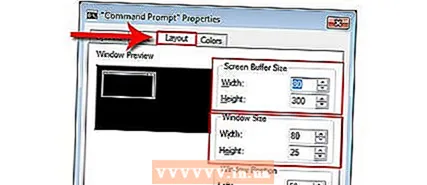 4 Կտտացրեք «Դասավորություն» ներդիրին: Գտեք «Էկրանի բուֆերի չափը» և «Պատուհանի չափը» բաժիններն այնտեղ:
4 Կտտացրեք «Դասավորություն» ներդիրին: Գտեք «Էկրանի բուֆերի չափը» և «Պատուհանի չափը» բաժիններն այնտեղ: - «Պատուհանի չափը» բաժնում կարող եք սահմանել ակտիվ պատուհանի չափը:
- «Էկրանի բուֆերի չափը» բաժնում կարող եք սահմանել էկրանի բուֆերի չափը (առավելագույն արժեքը ՝ 9999): Էկրանի բուֆերը դիտելու համար հարկավոր է օգտագործել ոլորման տողը:
- 5 Նշեք էկրանի բուֆերի չափը `ձեր նախընտրության հիման վրա: Որպես կանոն, դրա լայնությունը 80 է, իսկ բարձրությունը ՝ 300:
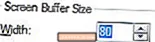
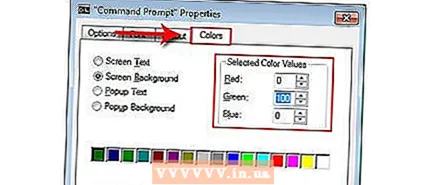 6 Սահմանեք տեքստի, ֆոնի և թռուցիկների գույնը: Դա արեք «Գույներ» ներդիրում: Ընտրված գույնի բաժնում կարող եք գույներ նշել թվերի միջոցով: Օրինակ, մուգ կանաչ գույն սահմանելու համար Կարմիր գծում մուտքագրեք 0, Կանաչ գծում `100, Կապույտ գծում` 0:
6 Սահմանեք տեքստի, ֆոնի և թռուցիկների գույնը: Դա արեք «Գույներ» ներդիրում: Ընտրված գույնի բաժնում կարող եք գույներ նշել թվերի միջոցով: Օրինակ, մուգ կանաչ գույն սահմանելու համար Կարմիր գծում մուտքագրեք 0, Կանաչ գծում `100, Կապույտ գծում` 0: 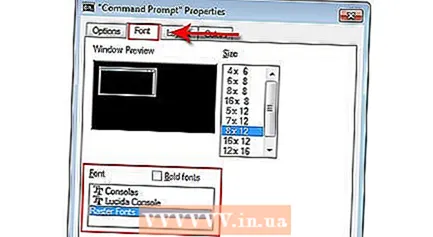 7 Կտտացրեք «Տառատեսակ» ներդիրին: Այնտեղ կարող եք ընտրել տառատեսակ, այն է ՝ «Կետային տառատեսակներ» (լռելյայն ընտրված) կամ «Lucida Console»: Այս փուլում հասանելի են միայն այս երկու տառատեսակները, սակայն հաջորդ բաժնում դուք կսովորեք, թե ինչպես ավելացնել նոր տառատեսակներ:
7 Կտտացրեք «Տառատեսակ» ներդիրին: Այնտեղ կարող եք ընտրել տառատեսակ, այն է ՝ «Կետային տառատեսակներ» (լռելյայն ընտրված) կամ «Lucida Console»: Այս փուլում հասանելի են միայն այս երկու տառատեսակները, սակայն հաջորդ բաժնում դուք կսովորեք, թե ինչպես ավելացնել նոր տառատեսակներ:
Մեթոդ 2 -ից 2: Ինչպես ավելացնել նոր տառատեսակ
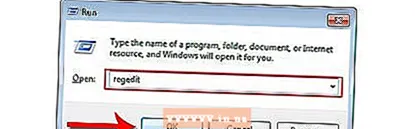 1 Ավելացնել նոր տառատեսակ: Կտտացրեք «Սկսել»> «Գործարկել», մուտքագրեք «regedit» և կտտացրեք «Լավ»: Ռեեստրի խմբագրի պատուհանը կբացվի:
1 Ավելացնել նոր տառատեսակ: Կտտացրեք «Սկսել»> «Գործարկել», մուտքագրեք «regedit» և կտտացրեք «Լավ»: Ռեեստրի խմբագրի պատուհանը կբացվի:  2 Ընդլայնել մասնաճյուղը. HKEY_LOCAL_MACHINE Software Microsoft Windows NT CurrentVersion Console TrueTypeFont
2 Ընդլայնել մասնաճյուղը. HKEY_LOCAL_MACHINE Software Microsoft Windows NT CurrentVersion Console TrueTypeFont 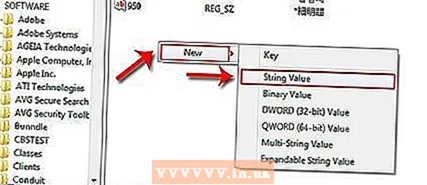 3 Շարունակելուց առաջ կարդացեք Նախազգուշացումներ բաժինը: Աջ սեղմեք TrueTypeFont պարամետրի վրա, այնուհետև կտտացրեք Նոր> Լարային պարամետր:
3 Շարունակելուց առաջ կարդացեք Նախազգուշացումներ բաժինը: Աջ սեղմեք TrueTypeFont պարամետրի վրա, այնուհետև կտտացրեք Նոր> Լարային պարամետր: 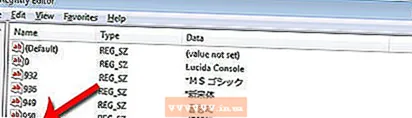 4 Անվանեք ստեղծված լարային պարամետրը «00» (առանց չակերտների): Անվանեք հետևյալ պարամետրերը «000», «0000» և այլն, մեկ զրո ավելացրած: Անվանեք պարամետրերը այդ կերպ, հակառակ դեպքում այն չի աշխատի:
4 Անվանեք ստեղծված լարային պարամետրը «00» (առանց չակերտների): Անվանեք հետևյալ պարամետրերը «000», «0000» և այլն, մեկ զրո ավելացրած: Անվանեք պարամետրերը այդ կերպ, հակառակ դեպքում այն չի աշխատի:  5 Կրկնակի սեղմեք ստեղծված պարամետրի վրա: «Արժեք» տողում մուտքագրեք տառատեսակի անունը, օրինակ ՝ «Courier New»:
5 Կրկնակի սեղմեք ստեղծված պարամետրի վրա: «Արժեք» տողում մուտքագրեք տառատեսակի անունը, օրինակ ՝ «Courier New»: 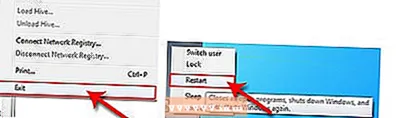 6 Փակեք Ռեեստրի խմբագրի պատուհանը և վերագործարկեք ձեր համակարգիչը: Գործարկեք հրամանի տողը, բացեք դրա հատկությունները և անցեք «Տառատեսակ» ներդիրին - այնտեղ դուք կգտնեք նոր տառատեսակ:
6 Փակեք Ռեեստրի խմբագրի պատուհանը և վերագործարկեք ձեր համակարգիչը: Գործարկեք հրամանի տողը, բացեք դրա հատկությունները և անցեք «Տառատեսակ» ներդիրին - այնտեղ դուք կգտնեք նոր տառատեսակ: 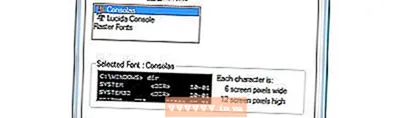 7 Կտտացրեք «Լավ» հրամանի տողի հատկությունների պատուհանում: Այժմ պահպանեք ձեր փոփոխությունները. դա անելու համար ընտրեք հետևյալ տարբերակներից մեկը.
7 Կտտացրեք «Լավ» հրամանի տողի հատկությունների պատուհանում: Այժմ պահպանեք ձեր փոփոխությունները. դա անելու համար ընտրեք հետևյալ տարբերակներից մեկը. - Դիմել ակտիվ պատուհանին: Այս դեպքում կատարված փոփոխությունները կհեռացվեն, երբ փակեք ընթացիկ հրամանի տողի պատուհանը:
- Պահեք նույն անունով բոլոր պատուհանների համար: Այս դեպքում փոփոխությունները կկիրառվեն հրամանատարության բոլոր պատուհանների վրա, որոնք դուք բացում եք նույն դյուրանցման միջոցով: Այսինքն, ընտրեք այս տարբերակը `որոշակի դյուրանցման հատկությունները փոխելու համար:
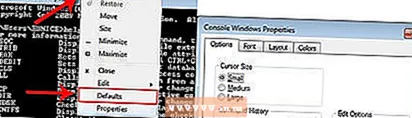 8 Աջ սեղմեք Հրամանի տողի պատուհանի վերևի (վերնագրի) վրա և ընտրեք ընտրացանկից կանխադրվածներ: Բացվող պատուհանը կլինի նույնը, ինչ «Հատկություններ» պատուհանը, սակայն այս պատուհանում կատարված ցանկացած փոփոխություն կկիրառվի հրամանի տողի բոլոր պատուհանների վրա (անկախ դյուրանցումից):
8 Աջ սեղմեք Հրամանի տողի պատուհանի վերևի (վերնագրի) վրա և ընտրեք ընտրացանկից կանխադրվածներ: Բացվող պատուհանը կլինի նույնը, ինչ «Հատկություններ» պատուհանը, սակայն այս պատուհանում կատարված ցանկացած փոփոխություն կկիրառվի հրամանի տողի բոլոր պատուհանների վրա (անկախ դյուրանցումից):
Խորհուրդներ
- Լրացուցիչ տառատեսակների կարիք ունեցող ծրագրավորողների համար խորհուրդ ենք տալիս այցելել այս կայքը: Այն ունի բազմաթիվ տառատեսակներ (հիմնականում անվճար) ծրագրավորման համար:
- Մեկ ծրագրի համար կարող եք միանգամից մի քանի դյուրանցում ստեղծել, և յուրաքանչյուրը կարող է հարմարեցվել իր ձևով:
Գուշացումներ
- Նախքան գրանցամատյանում փոփոխություններ կատարելը, կրկնօրինակեք այն: Քանի որ դուք փոխելու եք միայն «մխիթարել» պարամետրը, ստեղծեք միայն այս պարամետրի պատճենը: Դա անելու համար աջ սեղմեք տարբերակի վրա և կտտացրեք Արտահանել, այնուհետև պատճենը պահեք այլ միջնապատում, քան Windows միջնորմը: Այս կերպ, պարամետրը կարող է վերականգնվել, եթե ինչ -որ բան սխալ է:



